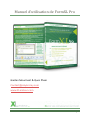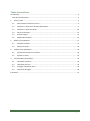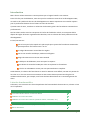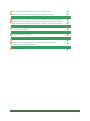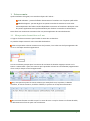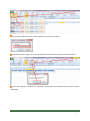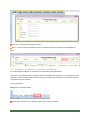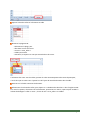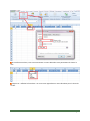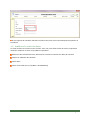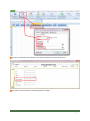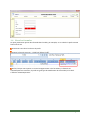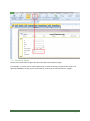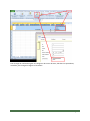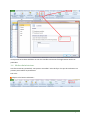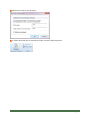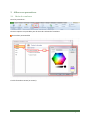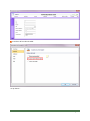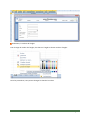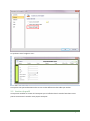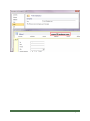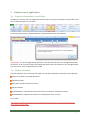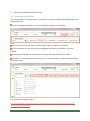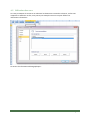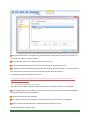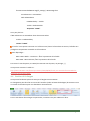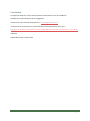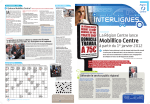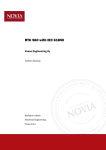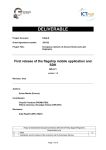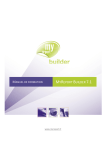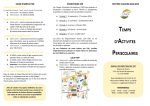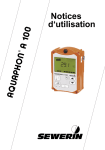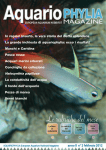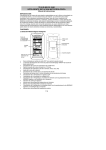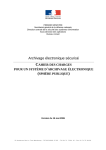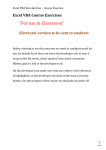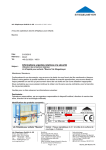Download Manuel d`utilisation de FormXL Pro
Transcript
Manuel d’utilisation de FormXL Pro Gaëtan Mourmant & Quoc Pham [email protected] www.XLerateur.com FormXL Pro- Manuel d’utilisation Page 1 Table des matières Introduction............................................................................................................................................. 3 Liste des fonctionnalités ...................................................................................................................... 3 1 2 3 4 Prise en main ................................................................................................................................... 5 1.1 Mon premier formulaire en 2 mn ........................................................................................... 5 1.2 Améliorer la saisie avec des listes déroulantes ....................................................................... 7 1.3 Améliorer la saisie des dates ................................................................................................. 10 1.4 Gérez les formules ................................................................................................................. 12 1.5 Plusieurs lignes ...................................................................................................................... 13 1.6 Mode administrateur ............................................................................................................ 15 Affinez vos paramètres.................................................................................................................. 17 2.1 Choix des couleurs ................................................................................................................. 17 2.2 Gestion du profil .................................................................................................................... 20 Finalisez votre application ............................................................................................................. 22 3.1 Ajoutez le formulaire à vos fichier ........................................................................................ 22 3.2 Ajouter un menu ................................................................................................................... 22 Fonctionnalités particulières ......................................................................................................... 23 4.1 Utilisation des filtres.............................................................................................................. 23 4.2 Utilisation des vues ............................................................................................................... 24 4.3 Protéger la feuille de saisie ................................................................................................... 25 4.4 Gestion de la langue .............................................................................................................. 26 Conclusion ............................................................................................................................................. 27 FormXL Pro- Manuel d’utilisation Page 2 Introduction Merci d’avoir acheté FormXL Pro. Nous espérons que ce logiciel satisfera vos attentes. Pensé à la fois pour les débutants, mais aussi pour les utilisateurs avancés et les développeurs VBA, cet outil est la synthèse de huit ans de développement en VBA et représente une avancée majeure pour la professionnalisation de vos fichiers et bases de données. Il permet ainsi de saisir, visualiser et rechercher les données grâce à des formulaires automatisés et professionnels. Son but ultime est de sortir les entreprises de l'enfer des feuilles de calculs, en incorporant dès le départ des règles de bonne organisation des données, tout en utilisant des outils professionnels de développement. En bref, FormXL Pro: Fournit le moyen le plus rapide et le plus simple pour ajouter des formulaires automatisés et dynamiques dans vos fichiers Excel : un clic. Est intégré directement à Excel dans les onglets. Fournit une interface esthétique, moderne et élégante. Intègre directement une version internationale. Est idéal pour les débutants, mais aussi pour les experts : Pas besoin de connaître le VBA pour créer et implanter les formulaires. L'accès au code VBA est ouvert pour une personnalisation complète. Généralement, la création des formulaires sur Excel en VBA est assez difficile, FormXL Pro permet de les créer en un clic sans aucune connaissance en VBA. Cette création permet aussi de gérer les validations de données, par exemple, sous forme de listes déroulantes ou en terme de gestion des dates. Liste des fonctionnalités Ci-dessous, vous trouverez une liste récapitulative des fonctionnalités de FormXL Pro, incluant un lien vers l’explication. Gestion de la validation des données Listes déroulantes basées sur d'autres tables Validation au niveau des dates Validation au niveau des nombres (nombres entiers, intervalles, etc.) Gestion des contrôles Zones de texte paramétrables (largeur et hauteur) Menus déroulants FormXL Pro- Manuel d’utilisation Page 3 Choix des boutons du formulaire (Suivant, Précédent, etc.) Gestion du format des dates (JJ/MM/AAAA, MM/JJ/AAAA, etc) Gestion des données Intégration avec les outils de validation d'Excel (listes déroulantes, dates, etc.) Transformer automatiquement la première colonne en clef primaire (numéro unique s'incrémentant automatiquement, par exemple, un numéro de facture) Mise en forme du formulaire La couleur du formulaire est personnalisable en fonction de la table, de l'onglet ou d'un choix de l'utilisateur Recherche et filtre Un outil avancé de recherche Diffusion du fichier 2 modes d'utilisation : administrateur et utilisateur Création de fichiers indépendants pour le partage avec vos clients, fournisseurs ou autres collaborateurs International Gestion multilingue FormXL Pro- Manuel d’utilisation Page 4 1 Prise en main Après installation du logiciel, vous avez deux façons de l’utiliser : Mode utilisateur : permet d'afficher directement un formulaire sur n'importe quelle table. Mode développeur : permet de gérer les options avancées de FormXL Pro et de créer automatiquement des fichiers Excel indépendants contenant un formulaire. Idéal pour créer des petites applications Excel professionnelles pour faciliter la saisie de vos informations. Nous allons voir maintenant comment créer une petite application de saisie de données. 1.1 Mon premier formulaire en 2 mn Il s’agit ici d’utiliser FormXL Pro pour faciliter la saisie des vos données. La première étape consiste à créer votre table de données : Créez une première colonne contenant une clef primaire, c'est-à-dire une clef qui augmentera de un en un à chaque nouvel enregistrement. Ceci est une bonne pratique pour la structure de vos bases de données. Appuyez ensuite sur le bouton « Déverrouillé » pour vous assurer que la première colonne sera incrémentée (augmentation d’une unité) à chaque nouvel enregistrement : Puis, vous pouvez ajouter les autres colonnes, par exemple le nom, le prénom, la date de naissance, la ville de naissance, le chiffre d’affaires, le profit et un champ de commentaire : On va ensuite formater en table ce que l’on vient de saisir. Lorsqu’on choisira un format de table, on sélectionnera un format ayant une zone de titre. FormXL Pro- Manuel d’utilisation Page 5 Il ne faut pas oublier de cocher « Mon tableau comporte des en-têtes » : Il ne reste plus qu’à cliquer sur le bouton Afficher le formulaire de la barre d’outils FormXL Pro: Si vous avez appuyé sur le bouton « Verrouillé », le formulaire va s’afficher avec le premier numéro déjà rempli. FormXL Pro- Manuel d’utilisation Page 6 C’est fini, vous pouvez commencer à saisir ! Note : si vous ne voulez pas afficher le filtre, il suffit de cliquer sur Masquer le filtre/Afficher le filtre : 1.2 Améliorer la saisie avec des listes déroulantes On va maintenant améliorer le formulaire en ajoutant des listes déroulantes Pour cela, on va d’abord créer une feuille contenant les différentes listes, qui sont en général sur une colonne. Si la liste comporte plus d’une colonne, il vaut mieux alors la mettre sur une feuille séparée pour bien structurer le fichier. Voici la procédure Ajoutez une nouvelle feuille : Renommez la feuille Listes en double-cliquant sur le nom de la feuille FormXL Pro- Manuel d’utilisation Page 7 Ajoutez la liste des villes et la formater en table Nommez la plage A2:A4 : - Sélectionnez la plage, puis - Allez dans la zone de nom et - Inscrivez « Liste_Villes ». - Validez par entrée. - Attention, les espaces ne sont pas autorisés dans les noms. L’utilisation des noms avec les tables, permet de créer automatiquement des noms dynamiques, c’est-à-dire que ces noms vont s’ajuster lors de l’ajout de nouvelles données dans la table. Revenez sur la feuille contenant les données Sélectionnez la colonne des villes, puis cliquez sur « validation des données » dans l’onglet FormXL Pro. Dans les options, choisissez Liste et finalement, positionnez sur Source, tapez F3 pour accéder à la boite de dialogue « Coller un nom », choisir le nom « Liste_Villes » et validez. FormXL Pro- Manuel d’utilisation Page 8 Si tout fonctionne bien, vous avez maintenant un menu déroulant vous permettant de choisir la ville Cliquez sur « Afficher le formulaire » et vous verrez apparaître un menu déroulant pour le choix de la ville. FormXL Pro- Manuel d’utilisation Page 9 Si vous ajoutez de nouvelles villes dans la feuille Listes, elles seront automatiquement ajoutées au formulaire. 1.3 Améliorer la saisie des dates La saisie de dates est souvent source d’erreur. Pour cela, nous allons limiter la saisie à uniquement des dates comprises ici entre le 1/1/1900 et aujourd’hui. Retournez dans la feuille de saisie, sélectionnez la colonne contenant les dates de naissance Cliquez sur Validation des données Choisir Date Choisir l’intervalle entre 1/1/1900 et =AUJOURDHUI() FormXL Pro- Manuel d’utilisation Page 10 Lorsque vous affichez le formulaire, vous avez maintenant un masque de saisie Si la saisie n’est pas valide, le masque apparaît en rouge : FormXL Pro- Manuel d’utilisation Page 11 1.4 Gérez les formules On peut maintenant ajouter des formules dans la table, par exemple, on va calculer le profit comme étant 10% du CA. Positionnez vous dans la colonne du profit Ajoutez la formule suivante : =[Chiffre d''affaires]*10% De fait, lorsque vous ajoutez un nouvel enregistrement via le formulaire, la formule est automatiquement conservée, le profit est grisé (pas de modification de la formule) et le calcul s’effectue automatiquement : FormXL Pro- Manuel d’utilisation Page 12 1.5 Plusieurs lignes FormXL Pro permet aussi de gérer des zones de saisies avec plusieurs lignes. Par exemple, si j’inscris dans la zone commentaire un texte assez long, contenant des retours à la ligne (ALT+ENTREE), lorsque j’ouvre le formulaire, je vais avoir la zone de saisie sur 3 lignes : FormXL Pro- Manuel d’utilisation Page 13 Pour changer le nombre de lignes et la longueur des zones de texte, allez dans les paramètres, contrôles, puis changez la largeur et la hauteur : FormXL Pro- Manuel d’utilisation Page 14 Vous pouvez aussi choisir d’afficher ou non les contrôles concernant l’enregistrement suivant et précédent. 1.6 Mode administrateur Une fois FormXL Pro paramétré, vous pouvez verrouiller l’accès de façon à ce que les utilisateurs ne puissent pas modifier les paramètres. Pour cela : Cliquez sur le bouton Utilisateur : FormXL Pro- Manuel d’utilisation Page 15 Choisissez et notez le mot de passe : Le ruban de FormXL Pro est maintenant réduit à sa plus simple expression : FormXL Pro- Manuel d’utilisation Page 16 2 Affinez vos paramètres 2.1 Choix des couleurs Dans les paramètres : Plusieurs options sont possibles pour le choix des couleurs du formulaire. Une couleur personnalisée D’où le formulaire suivant (en mauve) : FormXL Pro- Manuel d’utilisation Page 17 La couleur de l’en-tête de table : ce qui donne : FormXL Pro- Manuel d’utilisation Page 18 Finalement, la couleur de l’onglet Pour changer la couleur de l’onglet, clic droit sur l’onglet et choisir Couleur d’onglet : Dans les paramètres, vous pouvez changer le choix de la couleur FormXL Pro- Manuel d’utilisation Page 19 Ce qui donne avec l’onglet en vert : Ces options sont particulièrement utiles si vous voulez différencier des tables par couleur. 2.2 Gestion du profil Vous pouvez modifier ici le nom de l’entreprise qui va s’afficher dans le titre du formulaire. Vous pouvez ainsi mettre le nom de votre propre entreprise FormXL Pro- Manuel d’utilisation Page 20 FormXL Pro- Manuel d’utilisation Page 21 3 Finalisez votre application 3.1 Ajoutez le formulaire à vos fichier Lorsque vous avez fini avec la configuration du formulaire, vous pouvez l’ajouter à votre fichier. Pour cela, il suffit de cliquer sur ce bouton : Vous allez ensuite avoir un nouveau bouton qui permettra de lancer le formulaire. IMPORTANT : lors de l’enregistrement du fichier, il est nécessaire de choisir un enregistrement avec les macros, ce qui n’est pas l’option par défaut dans Excel. Pour cela, choisissez soit l’enregistrement avec les macros, soit l’enregistrement en 2003. 3.2 Ajouter un menu Une fois le bouton créé, vous pouvez le copier sur une autre feuille qui contiendra tous les boutons. Faites un clic droit sur le bord du bouton Choisissez Copier Allez dans la feuille contenant le menu Collez le bouton Eventuellement, renommez le bouton (clic droit sur le bouton, renommer le texte) Eventuellement, organisez les boutons sur la feuille pour avoir un menu Et en vidéo : http://www.xlerateur.com/utilitaires-excel/2013/07/11/formxl-pro-nouvelle-fonctionnalite-legestionnaire-de-vue-2182/ FormXL Pro- Manuel d’utilisation Page 22 4 Fonctionnalités particulières 4.1 Utilisation des filtres Si vous voulez filtrer un enregistrement en particulier, vous pouvez utiliser le formulaire comme outil de filtre/recherche. Lors de l’affichage du formulaire, vous pouvez afficher/masquer l’outil de filtre : Vous pouvez aussi chercher dans tous les champs ou dans un champs en particulier. Si vous recherchez un texte avec une casse spécifique (minuscule ou majuscule), c’est aussi possible. L’option de correspondance exacte permet de chercher le contenu exact d’une cellule. Finalement, la recherche peut être dynamique, c'est-à-dire que celle-ci se fait directement lors de la saisie du critère. Pour une démonstration en vidéo : http://www.xlerateur.com/utilitaires-excel/2013/07/11/formxl-pro-nouvelle-fonctionnalite-larecherche-dynamique-2188/ FormXL Pro- Manuel d’utilisation Page 23 4.2 Utilisation des vues Les vues permettent de conserver en mémoire les dimensions exactes des colonnes, si elles sont masquées ou affichées. De fait, vous pouvez par exemple avoir une vue pour afficher les informations financières : Ou encore les informations démographiques : FormXL Pro- Manuel d’utilisation Page 24 Avec le bouton Afficher, vous affichez la vue sélectionnée. Vous pouvez aussi faire un double-clic sur la vue pour obtenir le même résultat. Avec le bouton Ajouter, vous pouvez ajouter la vue en cours. Le bouton Supprimer permet, comme son nom l’indique, de supprimer une vue. Finalement, le bouton Importer permet d’importer des vues d’un autre fichier. Ca peut être utile si vous avez plusieurs fichiers avec des structures de données qui sont similaires. Vous pouvez trouver une vidéo sur les vues ici : http://www.xlerateur.com/utilitaires-excel/2013/07/11/formxl-pro-nouvelle-fonctionnalite-legestionnaire-de-vue-2182/ 4.3 Protéger la feuille de saisie Voici comment protéger la feuille contenant les données et intégrer FormXL Pro à l’ensemble. Créez la table, ajoutez les validations, choisissez ou non la clef primaire, éventuellement modifiez le nom du formulaire dans les paramètres. Ajoutez le formulaire avec le bouton Puis, faites un clic droit sur le bouton, choisissez affecter une macro, et ensuite modifier Dans le code qui vient d’apparaitre, ajoutez les lignes suivantes (en gras) : If IsValidComment(uf_settings) Then FormXL Pro- Manuel d’utilisation Page 25 If CommentToLinkedButtonTag(uf_settings) = ButtonTag Then Set wksCurrent = ActiveSheet With wksDatabase intWksVisibility = .Visible .Visible = xlSheetVisible .Unprotect "12345" et un peu plus bas : If Not wksCurrent Is ActiveSheet Then wksCurrent.Select .Visible = intWksVisibility .Protect "12345" C’est fini ! Vous pouvez retourner sur le fichier Excel, lancer le formulaire et ensuite, la feuille sera protégée et uniquement accessible via le formulaire. Pour déprotéger : 2003 : Menu Outils – Protection – Ôter la protection de la feuille 2007-2010 : Menu Révision, Ôter la protection de la feuille Puis entrer le mot de passe, ici 12345 (très mauvais mot de passe, au passage ;-) ) Vous pouvez retrouver la vidéo ici : http://www.xlerateur.com/formxl-pro-clients/2013/08/18/formxl-pro-nouvelle-fonctionnalite-laprotection-des-feuilles-2469/ 4.4 Gestion de la langue Vous pouvez facilement passer du Français à l’Anglais et inversement. Ce changement peut être fait au niveau de l’interface (ruban et boites de dialogue) de FormXL Pro ou au niveau du formulaire pour une distribution internationale. Si vous avez besoin d’une langue en particulier, contactez nous pour obtenir un devis. FormXL Pro- Manuel d’utilisation Page 26 Conclusion Ce logiciel est déjà très riche et nous sommes constamment en train de l’améliorer. N’hésitez pas à nous faire part de vos suggestions. Vous pouvez nous contacter directement à : [email protected] Vous pouvez aussi vous tenir au courant des mises à jour directement sur le site : http://www.xlerateur.com/formxl-pro-clients/2013/06/11/formxl-pro-suivi-des-mises-a-jour-2071/ A bientôt. Gaëtan Mourmant et Quoc Pham FormXL Pro- Manuel d’utilisation Page 27